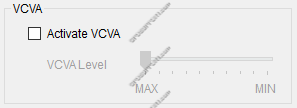La configuración de grabación directa se puede personalizar para permitir una mayor flexibilidad y funcionalidad. Los ajustes como el formato de grabación, la carpeta y el formato del nombre de archivo se pueden personalizar.
Cómo configurar la grabación directa
- Haga clic en Herramientas > Opciones > Flujo de trabajo > Grabación directa
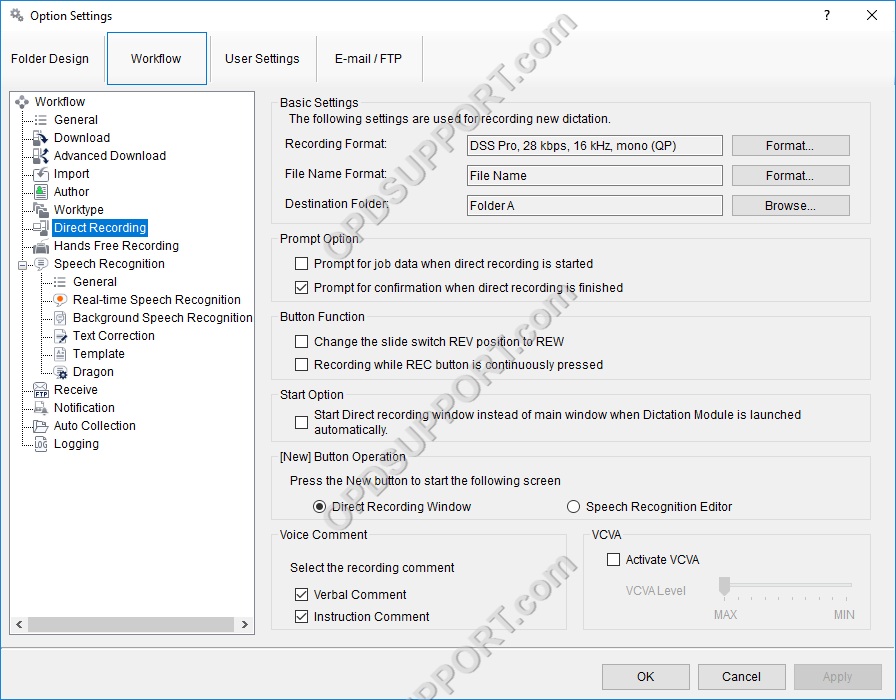
Formato de grabación
- Para cambiar el formato de grabación, haga clic en Formatear...
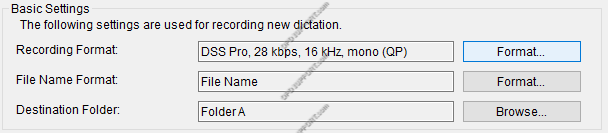
- Seleccione el formato de grabación y la calidad de audio en el menú desplegable y haga clic en Aceptar.
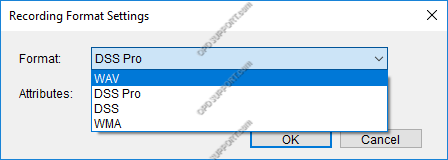
- Haga clic en Aplicar/Aceptar
Formato de nombre de archivo
El formato de nombre de archivo se puede personalizar para cambiar el nombre de los dictados una vez que se hayan grabado. Esto es útil para incluir más información en el nombre del archivo.
- Para cambiar el formato predeterminado del nombre del archivo, haga clic en Formato...
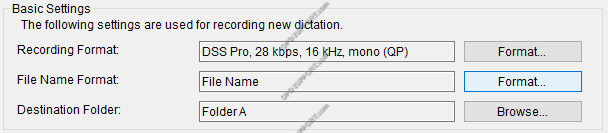
- Seleccione qué información incluir en el nombre del archivo marcando las casillas correspondientes.
- La información se mostrará en el orden en que aparece. Para reorganizar la información, use los botones Arriba y Abajo para moverlos en la lista.
- El separador es el carácter que aparecerá entre cada segmento de información para separarlos.
- Se mostrará una vista previa del nuevo formato de nombre de archivo en Vista previa:
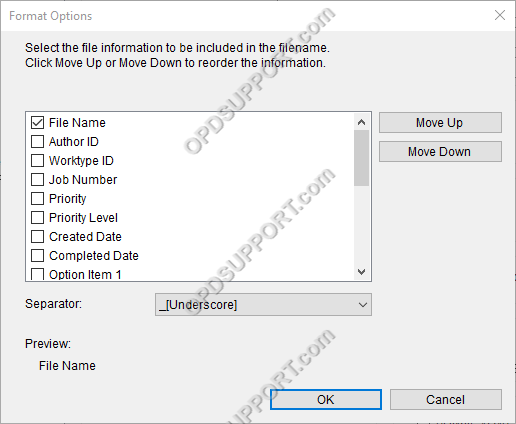
- Haga clic en Aceptar para cerrar el cuadro de diálogo.
- Luego haga clic en Aplicar / Aceptar para guardar los cambios.
Carpeta de destino
Los dictados se pueden guardar en una carpeta específica seleccionando la carpeta Destino. Esta configuración se puede personalizar en las opciones de Grabación directa.
- Haga clic en Examinar... en la categoría Carpeta de destino.
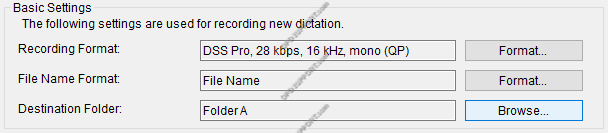
- Seleccione la carpeta de destino de la lista y haga clic en Aceptar.
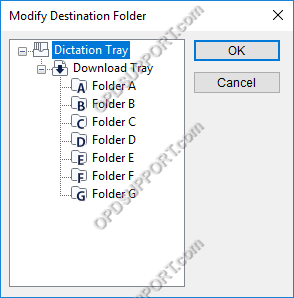
- Haga clic en Aplicar / Aceptar para guardar los cambios.
Opción rápida
Las opciones de solicitud se pueden personalizar para seleccionar qué opciones se muestran cuando se inicia o se guarda una nueva grabación.
Solicitud de datos del trabajo cuando se inicia la grabación directa
Al habilitar esta opción, la ventana Datos del trabajo se mostrará cuando se inicie una nueva grabación para que se pueda personalizar la ID del autor y la ID del tipo de trabajo.
Solicitud de confirmación cuando finalice la grabación directa
Cuando esta opción está habilitada aparecerá una ventana de confirmación cada vez que finalice una grabación dando la opción de Guardar o Cancelar el dictado.

Botón Función
Revisión (REV)
La función de revisión retrocederá a través del dictado a un ritmo más lento mientras reproduce partes del archivo de audio para indicar la ubicación actual en el dictado. Esto se usa más comúnmente para rebobinar cantidades cortas con el fin de insertar/sobrescribir una grabación.
Rebobinar (RETROCEDER)
La función de rebobinado saltará hacia atrás a una velocidad más rápida sin reproducir ninguna vista previa de audio. Esto se usa típicamente para rebobinar a mayores longitudes.
Grabación mientras el botón REC se presiona continuamente
El botón de grabación debe mantenerse presionado para grabar. Para detener la grabación, deje de presionar el botón REC.

Opción de inicio
El software se puede configurar para iniciar la ventana de Grabación directa en lugar de la ventana principal, cuando se inicia el módulo de dictado.

Nueva operación de botón
El nuevo botón se puede configurar para iniciar la ventana de grabación directa o el Editor de reconocimiento de voz.

Comentario de voz
Es posible elegir qué tipo de comentario se puede insertar en los dictados activando una o ambas casillas de verificación de comentarios verbales.
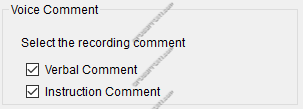
comentario verbal
Se puede grabar un comentario verbal haciendo clic en el botón Comentario verbal en la ventana Grabación directa. El comentario será parte del archivo de audio principal, sin embargo, se resaltará en la ventana de reproducción mostrándose en un color diferente.
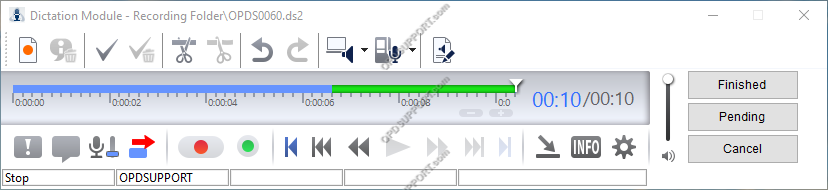
Instrucción Comentario
Se puede grabar un comentario instructivo haciendo clic en el botón Comentario de instrucción. Este comentario se grabará como una pista de audio independiente y se adjuntará al dictado. Es necesario hacer clic en el botón Comentario de instrucción para ver o grabar un comentario.
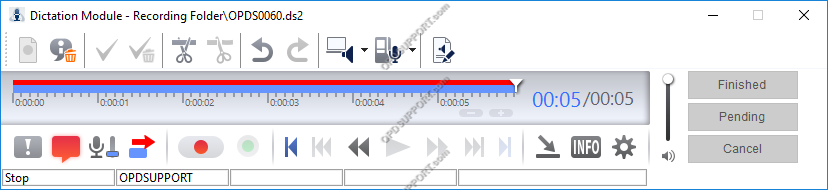
VCVA (activación de voz de control variable)
La función VCVA se puede habilitar para que la grabación comience cuando se detecte ruido o habla.
- Marque la casilla Activar VCVA para habilitar esta función.
- Arrastre la barra hacia la izquierda hasta MAX para aumentar la sensibilidad o arrastre la barra hacia la derecha hasta MIN para disminuir la sensibilidad.